

应用详情
在多设备互联的时代,三星多屏联动app官方版(SamsungFlow)为用户提供了一种前所未有的跨设备操作方式。此应用通过智能手机与平板电脑或PC之间的无缝对接,实现了通知同步、内容共享和屏幕镜像等功能。用户不仅可以在不同设备间快速切换任务,还能在任一设备上便捷地访问和处理信息。这种方式为日常工作和生活带来了全新的流动性与效率,使得各类任务的处理更加灵活自如。
提升生产力,使工作更具流动性。
支持双屏幕,让您能够同时处理多项任务。
快速输入,关键操作更得心应手。
轻松完成演示,展示效果更加出色。
无线连接反应灵敏,使用体验如同在PC上操作一样流畅。
仅需简单轻触,即可享受PC般的便捷操作。

1、支持在平板电脑/PC上同步通知或查看智能手机的内容。
2、可以使用智能手机的移动热点保持平板电脑/PC的连接。
3、通过智能手机进行身份验证,并在设备之间轻松共享内容。
部分设备可能不支持,具体取决于智能手机的型号。
* 请确保您只在三星电子发布的官方软件上运行三星多屏联动。
* Windows用户需具备蓝牙(蓝牙LE可选)或Wi-Fi/LAN、Wi-Fi直连功能。
* Windows 10用户可以在Windows应用商店中获取三星多屏联动应用程序。
如果您的三星多屏联动应用程序需要更新,请访问Windows Store的下载与更新菜单执行更新操作。
* 由于Windows政策变更,不再支持PC解锁功能。
◆三星多屏联动的连接方法
一、下载/安装方法
1、打开电脑的应用商店,搜索并安装三星多屏联动。
注:该程序由Samsung提供,完全免费。
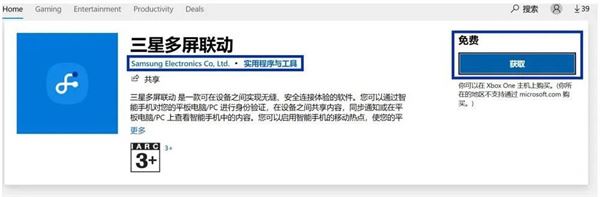
2、您也可以从本站或其他应用商店下载三星多屏联动app官方版(Samsung Flow)。
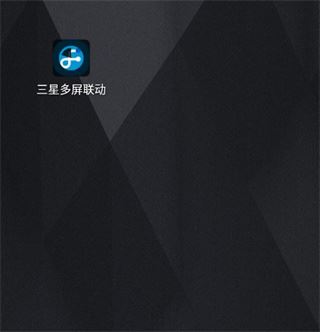
二、有线连接方法
1、在电脑和手机上打开三星多屏联动,并使用数据线连接。电脑将显示您的手机,点击连接。如果需要安装驱动,请断开数据线后安装,并重新执行此步骤。
2、确认手机端连接成功。
3、连接成功页面。
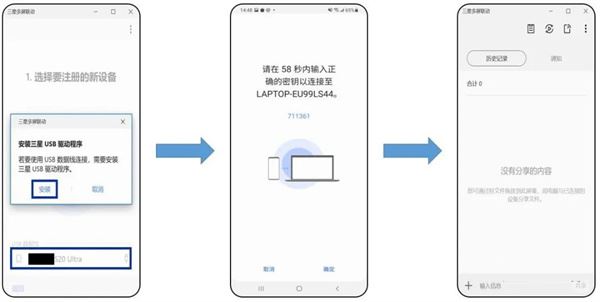
三、无线连接方法
1、在电脑和手机上打开三星多屏联动,并使用数据线连接。电脑将显示您的手机,点击连接。如果需要安装驱动,请断开数据线后安装,并重新执行此步骤。
2、确认手机端连接成功。
3、连接成功页面。
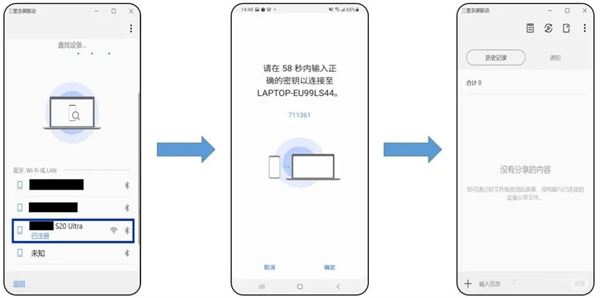
当您在已注册设备上启动应用程序时,Samsung Flow可以自动在您的智能手机上启动,无需手动操作。
◆如何使用平板电脑多屏联动连接智能手机
一、确保多屏联动应用程序已在您的平板电脑或PC以及Galaxy智能手机上安装。
1、在您的平板电脑上启动多屏联动应用程序,并与您的手机配对。在设备列表中搜索手机,然后点击配对。
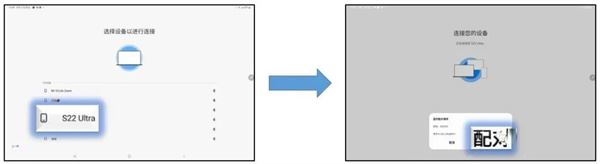
2、确认弹出窗口中显示的密钥号码,完成配对请求。
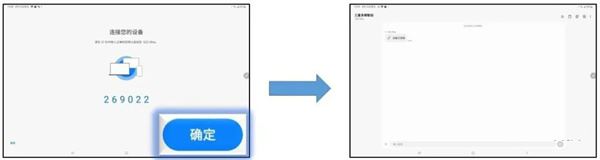
二、设置验证方法
在手机上打开多屏联动设置验证方法,按以下步骤操作:
点击更多选项按钮→选择管理设备
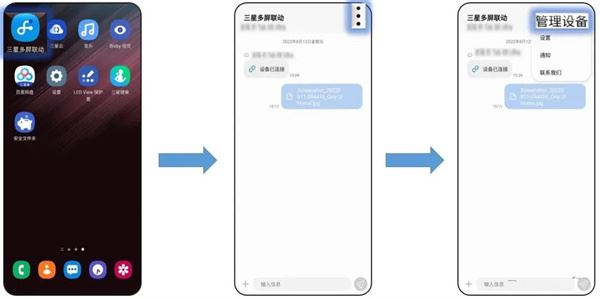
从注册列表中选择要连接的设备,并设置验证方法:
1、手动:通过确定按钮连接;
2、自动连接:无需手机确认即可自动连接到可用的平板电脑或PC;
3、生物识别:使用手机的生物识别功能进行身份验证。
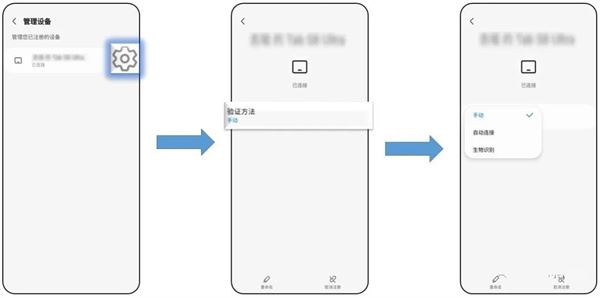
三星多屏联动app官方版(SamsungFlow)为用户提供了在多设备之间无缝协作的解决方案。通过该应用,用户可以轻松地在智能手机、平板电脑和PC之间共享内容、同步通知,并在设备间实现即时连接。特别是在Wi-Fi信号不稳定时,流动热点功能能够确保设备持续在线。三星多屏联动支持蓝牙和Wi-Fi/LAN连接,简化了设备配对和内容传输的过程。应用的自动启动和设备间的同步操作使得用户可以更加高效地进行多任务处理,提升了工作和使用的便捷性。
应用信息
软件截图
同类推荐
相关合集
最新游戏
最新合集
最新更新